Gerenciar a descoberta de tópicos em Tópicos
Você pode gerenciar configurações de descoberta de tópicos no Centro de administração do Microsoft 365. Você deve ser um administrador global ou administrador do SharePoint para executar essas tarefas.
Para acessar as configurações de gerenciamento de tópicos
No Centro de administração do Microsoft 365, selecione Configurações e configurações da Organização.
Na guia Serviços , selecione Tópicos.
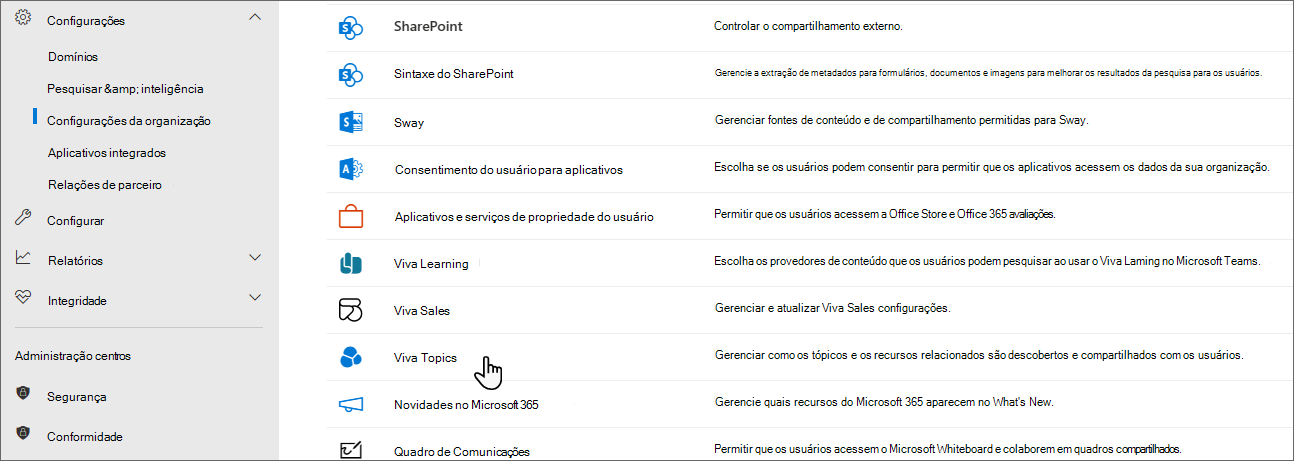
Selecione a guia Descoberta de tópicos . Consulte as seções a seguir para obter informações sobre cada configuração.

Selecionar fontes de tópico do SharePoint
Você pode alterar os sites do SharePoint em sua organização que serão rastreados para tópicos.
Se você quiser incluir ou excluir uma lista específica de sites, poderá usar o seguinte modelo de .csv:
Site name,URL
Se você adicionar sites usando o selador de site, eles serão adicionados à lista existente de sites para incluir ou excluir. Se você carregar um arquivo .csv, ele substituirá qualquer lista existente. Se você tiver incluído ou excluído sites específicos anteriormente, você e baixe a lista como um arquivo .csv, faça alterações e carregue a nova lista.
Para escolher sites para descoberta de tópicos
Na guia Descoberta de tópicos, em Selecione fontes de tópicos do Microsoft Office SharePoint Online, selecione Editar.
Na página Selecionar fontes de tópico do SharePoint , selecione quais sites do SharePoint serão rastreados como fontes para seus tópicos durante a descoberta. Isso inclui:
- Todos os sites: todos os sites do SharePoint em seu locatário. Isso captura sites atuais e futuros.
- Todos, exceto sites selecionados: digite os nomes dos sites que você deseja excluir. Você também pode carregar uma lista de sites que deseja cancelar a descoberta. Sites criados no futuro serão incluídos como fontes para descoberta de tópicos.
- Somente sites selecionados: digite os nomes dos sites que você deseja incluir. Você também pode carregar uma lista de sites. Os sites criados no futuro não serão incluídos como fontes para a descoberta de tópicos.
- Nenhum site: os tópicos não serão gerados ou atualizados automaticamente com o conteúdo do SharePoint. Os tópicos existentes permanecem no centro de tópicos.

Selecione Salvar.
Observação
Arquivos criptografados não serão usados para descoberta de tópicos.
Excluir tópicos por nome
Você pode excluir tópicos da descoberta carregando uma lista usando um arquivo .csv. Se você excluiu tópicos anteriormente, pode baixar o arquivo .csv, fazer alterações e carregar novamente.
Na guia descoberta do tópico, em Excluir tópicos, selecione Editar.
Selecione Excluir tópicos por nome.
Se você precisar criar uma lista, baixe o modelo .csv e adicione os tópicos que deseja excluir (consulte Trabalhar com o modelo .csv abaixo). Quando o arquivo estiver pronto, selecione Procurar e carregue o arquivo. Se houver uma lista existente, você poderá baixar o .csv que contém a lista.
Selecione Salvar.

Observação
Um tópico, quando excluído, pode levar até 24 horas para parar de aparecer para os usuários em sua organização.
Trabalhando com o modelo .csv
Você pode copiar o modelo csv abaixo:
Name (required),Expansion,MatchType- Exact/Partial (required)
No modelo CSV, insira as seguintes informações sobre os tópicos que você deseja excluir:
Nome: digite o nome do tópico que você deseja excluir. Há duas maneiras de fazer isso:
- Correspondência exata: você pode excluir o nome ou acrônimo exato (por exemplo, Contoso ou ATL).
- Correspondência parcial: você pode excluir todos os tópicos que têm uma palavra específica nele. Por exemplo, arc excluirá todos os tópicos com a palavra arc nele, como círculo arc, soldagem de arco de plasma ou arco de treinamento. Observe que ele não excluirá tópicos nos quais o texto é incluído como parte de uma palavra, como Arquitetura.
Significa (opcional): se você quiser excluir um acrônimo, digite as palavras que a sigla representa.
MatchType-Exact/Partial: digite se o nome inserido foi um tipo de correspondência exato ou parcial .

Excluir recursos com base em rótulos de confidencialidade
Se você usar rótulos de confidencialidade em sua organização, poderá excluir sites e arquivos do SharePoint que tenham rótulos de confidencialidade da descoberta de tópicos. Isso permite que você impeça que esses arquivos sejam listados como arquivos sugeridos em um tópico. As informações em arquivos rotulados não serão usadas para nomes e descrições de tópicos extraídos por IA.
Essa configuração exclui o conteúdo com base nos rótulos de arquivo e de site.
A alteração dessa configuração pode fazer com que pessoas, nomes alternativos ou descrições extraídas de arquivos e sites rotulados sejam removidos dos tópicos existentes se ocorrerem exclusivamente nesses locais. Alguns tópicos já sugeridos podem ser removidos se forem baseados apenas em conteúdo rotulado. Esse processo pode levar até duas semanas depois de salvar a configuração.
Essa configuração se aplica ao conteúdo sugerido por Tópicos e não removerá nenhum conteúdo que tenha sido fixado em uma página de tópico.
Você deve ser um administrador global do Microsoft 365 para configurar essa configuração.
Observação
Essa opção só estará disponível se você tiver criado rótulos de confidencialidade no centro de conformidade do Microsoft 365.
Para excluir recursos com base em rótulos de confidencialidade
- Na guia Descoberta de tópicos , selecione Configurações avançadas.
- Em Excluir recursos com base em rótulos de confidencialidade, selecione os rótulos para os recursos que você deseja excluir.
- Selecione Salvar.
- Feche o painel de configurações avançadas.
Quando um rótulo for aplicado recentemente a um arquivo, a exclusão entrará em vigor assim que a alteração for processada por Tópicos, geralmente dentro de um dia. Quando um rótulo for aplicado recentemente a um site, a exclusão entrará em vigor dentro de alguns dias, dependendo do número de arquivos e páginas no site.
Excluir pessoas de serem sugeridas para tópicos por IA
Você pode excluir pessoas específicas de serem sugeridas para tópicos por Tópicos. Por exemplo, talvez você queira excluir os executivos de serem sugeridos como pessoas associadas a tópicos.
Você pode excluir usuários individuais e grupos de segurança.
Para excluir pessoas de serem sugeridas para tópicos por IA
- Na guia Descoberta de tópicos , selecione Configurações avançadas.
- Em Excluir pessoas de serem sugeridas para tópicos pelo AIsuggested para tópicos por IA, selecione a opção Excluir usuários ou grupos de tópicos por IA .
- Digite os usuários e grupos que você deseja excluir.
- Selecione Salvar.
- Feche o painel de configurações avançadas.
Comentários
Em breve: Ao longo de 2024, eliminaremos os problemas do GitHub como o mecanismo de comentários para conteúdo e o substituiremos por um novo sistema de comentários. Para obter mais informações, consulte https://aka.ms/ContentUserFeedback.
Enviar e exibir comentários de